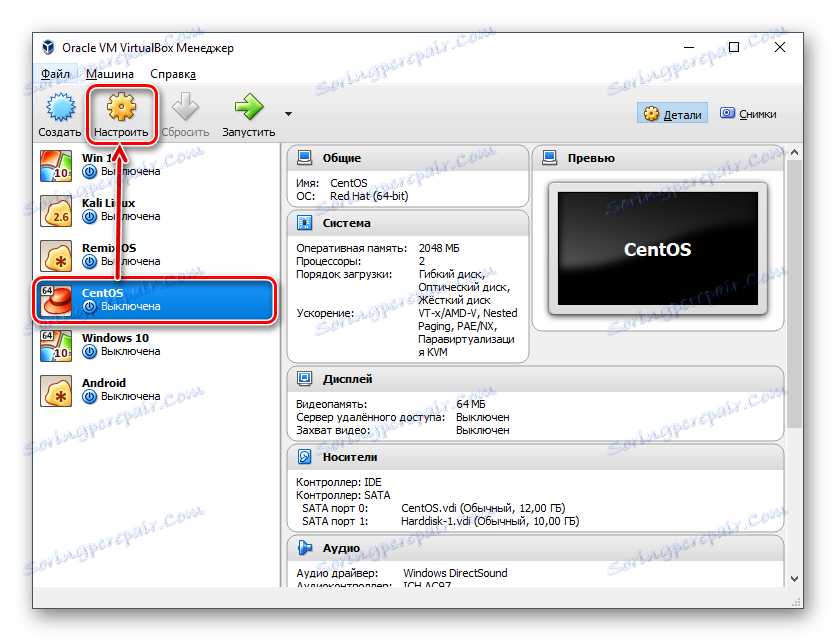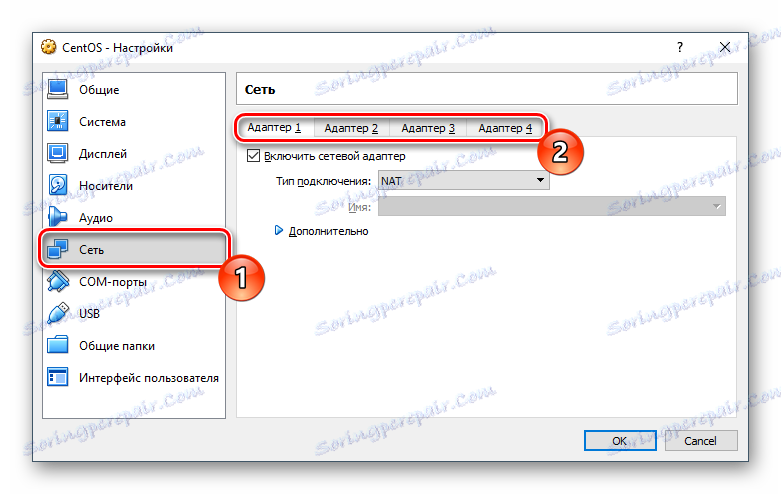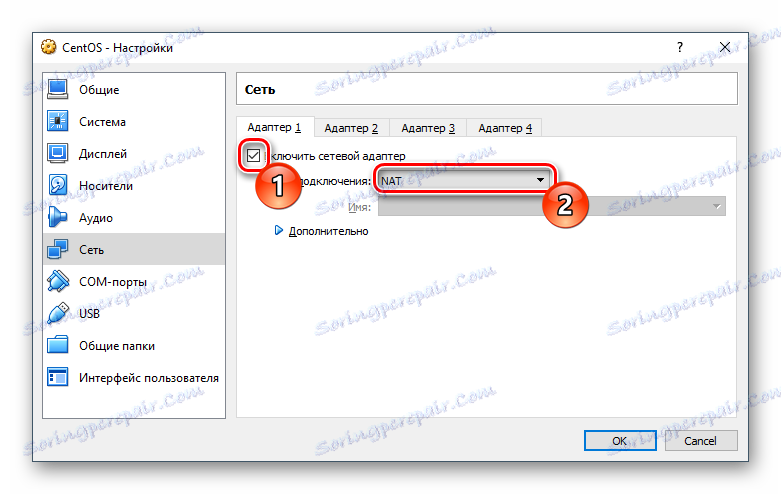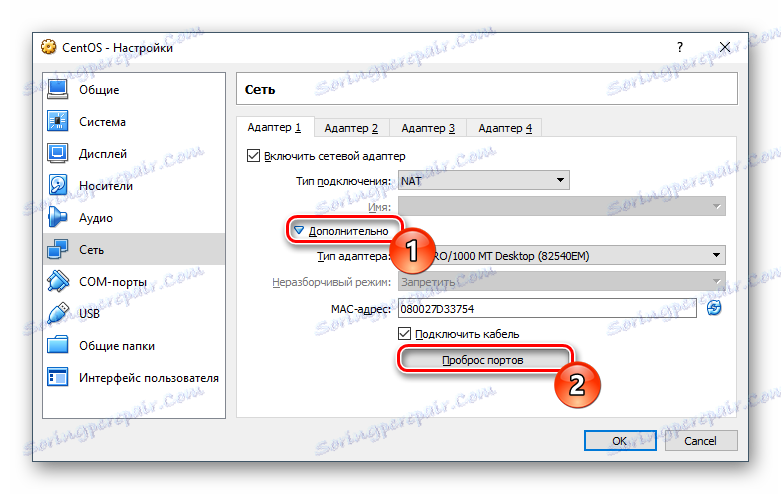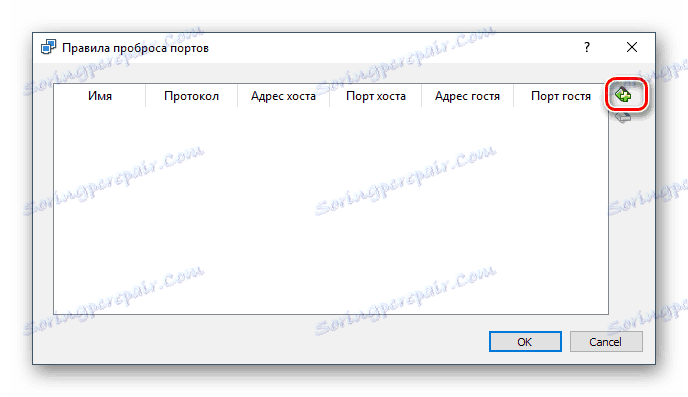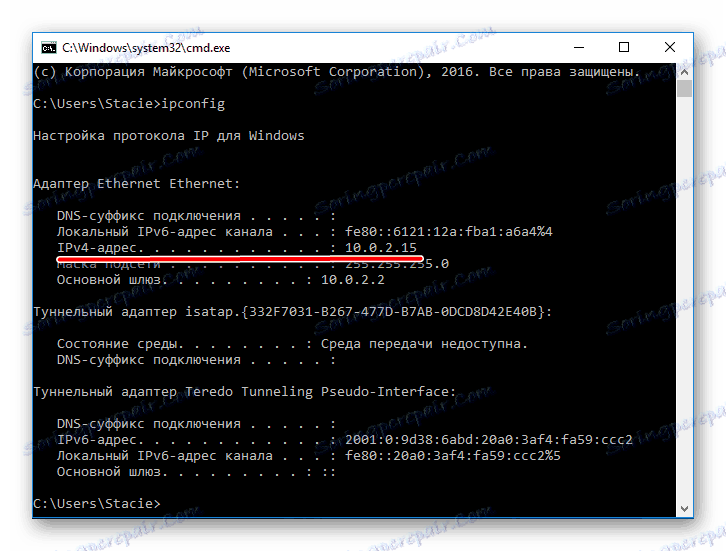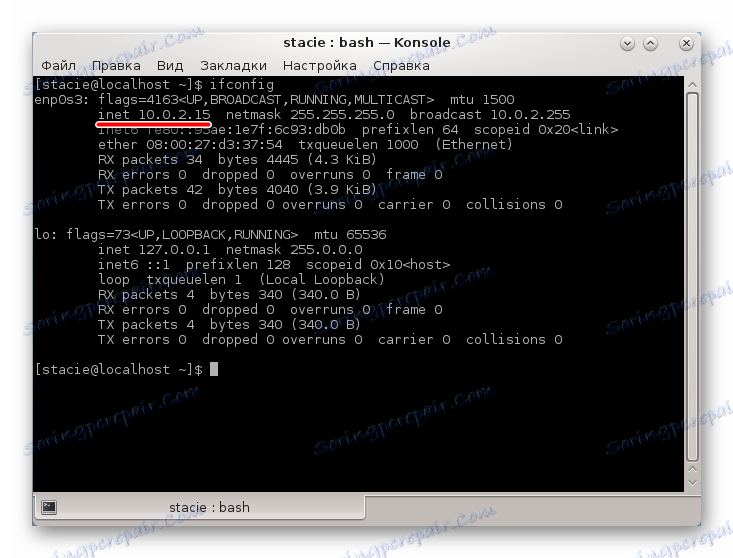Určit a konfigurovat přesměrování portů v VirtualBoxu
Přesměrování portů na virtuální počítač VirtualBox Je nutné přistupovat k síťovým službám hostujícího OS z externích zdrojů. Tato volba je vhodnější než změnit typ připojení k módu mostu, protože uživatel si může zvolit, které porty se mají otevřít a které z nich mají zůstat soukromé.
Obsah
Konfigurace přesměrování portů v VirtualBox
Tato funkce je konfigurována pro každý stroj vytvořený v VirtualBox, jednotlivě. Pokud je port správně nakonfigurován, bude hostitelský operační systém přesměrován na hostující systém. To může být skutečné, pokud potřebujete zvýšit server nebo doménu k dispozici na virtuálním počítači pro přístup k Internetu.
Pokud používáte bránu firewall, musí být všechny příchozí připojení k portům v povoleném seznamu.
Chcete-li tuto funkci implementovat, musí být typ připojení NAT, který ve výchozím nastavení používá VirtualBox. U jiných typů připojení se nepoužívá přesměrování portů.
- Spusťte aplikaci VirtualBox Manager a přejděte do nastavení virtuálního počítače.
![Nastavení VM v VirtualBoxu]()
- Přepněte na kartu Síť a vyberte kartu s jedním ze čtyř adaptérů, které chcete konfigurovat.
![Nastavení adaptéru v VirtualBoxu]()
- Pokud je adaptér vypnutý, zaškrtněte příslušné políčko. Typ připojení musí být NAT .
![Povolení adaptéru a volba metody připojení]()
- Klikněte na "Pokročilé" pro nasazení skrytých nastavení a klikněte na tlačítko "Port Forwarding" .
![Zadání nastavení přesměrování portů v VirtualBox]()
- Objeví se okno, které nastavuje pravidla. Chcete-li přidat nové pravidlo, klikněte na ikonu plus.
![Zadání nastavení přesměrování portů v VirtualBox]()
- Vytvoří se tabulka, kde je třeba vyplnit buňky podle vašich dat.
- Jméno je libovolné;
- Protokol - TCP (UDP se používá ve vzácných případech);
- Adresa hostitele - IP hostitelský operační systém;
- Hostitelský port je port hostitelského systému, který bude použit pro zadání hostujícího OS;
- Adresa hosta - Host IP host;
- Host port je port hostitelského systému, kde budou přesměrovány požadavky z hostitelského operačního systému odeslané přes port určený v poli "Host Port" .
Přesměrování funguje pouze při spuštění virtuálního počítače. Pokud je hostující systém vypnut, všechny hovory na porty hostitelského systému budou zpracovávány stejným způsobem.
Vyplnění polí "Host address" a "Guest address"
Při vytváření každého nového pravidla pro přesměrování portů je vhodné vyplňovat buňky hostitelské adresy a hostitelské adresy . Pokud nemusíte zadávat adresy IP, mohou být pole prázdná.
Chcete-li pracovat s určitými adresami IP, musí adresa hostitele zadat adresu místní podsíti přijatou ze směrovače nebo přímou IP hostitelského systému. V "Adresa hosta" je nutné zaregistrovat adresu hostujícího systému.
V obou typech operačních systémů (host a host) je IP možné naučit se stejným způsobem.
- V systému Windows:
Win + R > cmd > ipconfig > Adresa IPv4 řetězce
![IP na příkazovém řádku systému Windows]()
- V Linuxu:
Terminál > ifconfig > řetězec inet
![IP v terminálu Linux]()
Po provedení nastavení nezapomeňte zkontrolovat, zda budou poškozené porty fungovat.